Quando si è passati da versioni precedenti di Microsoft Office a Office 2007 o Office 2010, una delle prime cose che si nota in Word è la differenza nell'interlinea. Di default c'è più spazio tra le linee.
Lo cambi da 1.15 a 1.0 e la differenza è minima. Le altre opzioni sono ancora più estreme. A volte vuoi creare un documento con una spaziatura più stretta rispetto all'impostazione predefinita. Questo vale anche per Word 2010.
Questo articolo mostrerà come personalizzare la spaziatura di riga in Word 2007 e 2010, in cui il valore predefinito è 1.15. La spaziatura predefinita 1.0 in Word 2003 è, ad esempio, più compressa di quanto non lo sia nelle nuove versioni di Word e molti utenti come questo.
In realtà potresti apprezzare il fatto che le frasi non sembrano essere stipate insieme all'impostazione predefinita di Word 2007/2010. Anche così, questo ti darà la possibilità di cambiarlo se necessario.
Spaziatura di Word 2007 e 2010

Per modificare la spaziatura tra le linee di un intero documento, vai alla sezione Stili della barra multifunzione Home e fai clic su Cambia stili e seleziona Set di stili.
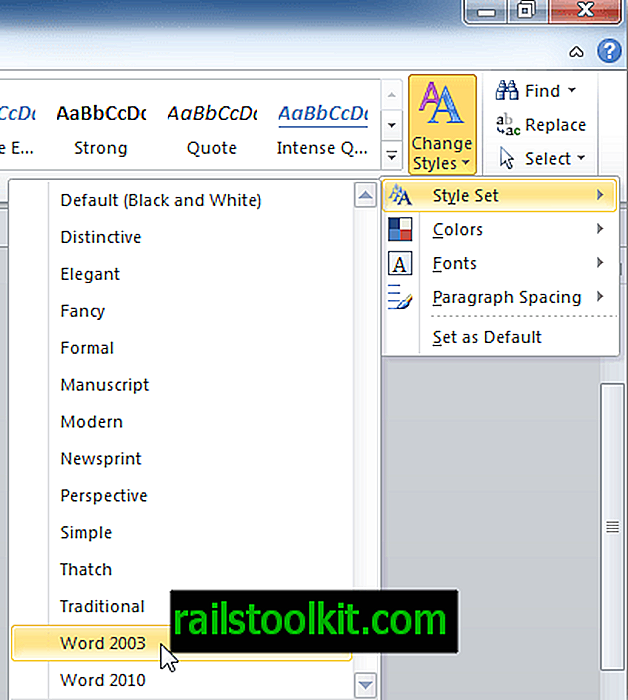
Passa il cursore del mouse su ciascuno degli stili nel menu a discesa, il documento passerà a quello stile e potrai selezionare quello che ti serve. Nello screenshot seguente, è stato selezionato Word 2003 e possiamo vedere come ha cambiato la spaziatura.
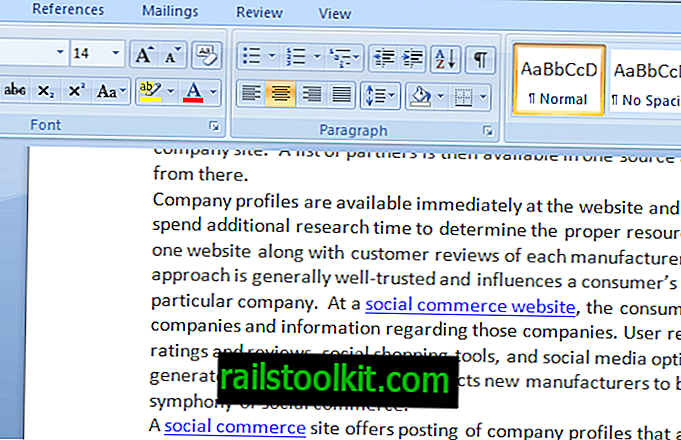
E se selezioni lo stile Manoscritto, otterrai un formato di spaziatura completamente diverso.
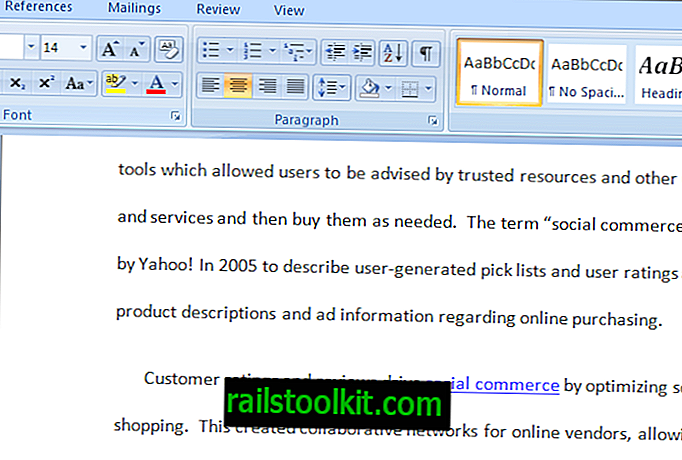
Questo è sicuramente più versatile della semplice scelta tra 1.0, 1.15, 1.5, 2.0, 2.5 e 3.0. Tutto quello che devi fare è passare con il mouse su una qualsiasi delle opzioni e selezionare il formato ottimale per il tuo documento.
Se vuoi selezionare uno dei set di stili come predefinito ogni volta che apri un nuovo documento, vai su Cambia stili e seleziona Imposta come predefinito.
Questo può sembrare ovvio e semplice, ma è sorprendente quanti utenti non siano a conoscenza di questa utile opzione. È facile alternare le impostazioni predefinite e persino ripristinare l'impostazione predefinita originale. Se si è soddisfatti dell'impostazione predefinita in Word 2003, impostarla come predefinita. Lo stesso vale per qualsiasi stile. Ottieni il punto.
È anche possibile modificare l'interlinea in parti specifiche di un documento. Basta evidenziare la parte di testo nel documento da modificare. Vai alla barra multifunzione e nel gruppo Paragrafo, fai clic sul pulsante Spaziatura linea e paragrafo.
Quindi, scegli la spaziatura desiderata per quella sezione del documento. Questa funzione ha anche l'opzione di anteprima dal vivo per passare il mouse sopra le diverse opzioni di spaziatura e vedere come apparirà la sezione. Selezionando Opzioni interlinea, ci sono ulteriori modifiche da implementare.
Word 2007 e 2010 offrono numerose opzioni di formattazione. Usali per creare qualsiasi formato di documento desiderato. Tutte le modifiche sono nella barra multifunzione.














